PowerShell에서 Format-Table을 사용하여 열 너비 제어
Rohan Timalsina
2024년2월15일
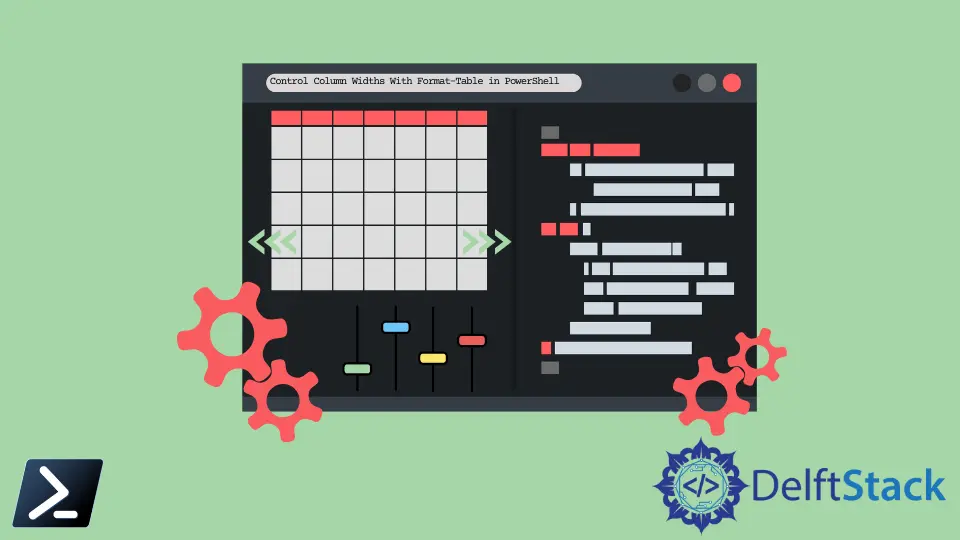
긴 출력은 PowerShell 콘솔에서 테이블 형식으로 표시하기 어려운 경우가 많습니다. PowerShell에서 표 형식 출력을 표시하는 동안 출력 줄이 잘린 것을 발견했을 수 있습니다.
열 데이터가 열 너비에 맞지 않거나 콘솔에 표시하기에 너무 길기 때문입니다. 이 자습서에서는 PowerShell에서 Format-Table을 사용하여 열 너비를 제어하는 방법을 알려줍니다.
AutoSize 매개 변수를 사용하여 PowerShell에서 Format-Table로 열 너비 제어
Format-Table cmdlet은 출력을 PowerShell에서 테이블 형식으로 지정합니다. 기본적으로 열의 데이터는 열 너비를 초과하면 잘립니다.
다음 명령은 시스템 이벤트 로그의 최근 5개 항목을 표 형식으로 표시합니다.
명령:
Get-EventLog -LogName System -Newest 5
출력:

출력에서 볼 수 있듯이 네 번째 및 여섯 번째 열의 일부 항목이 잘려서 데이터를 읽기 어렵습니다. Format-Table -AutoSize 명령을 파이프하여 열 너비를 조정하여 잘림을 줄일 수 있습니다.
명령:
Get-EventLog -LogName System -Newest 5 | Format-Table -AutoSize
출력:

여기에서 네 번째 열의 항목이 표시되지만 여섯 번째 열의 항목은 여전히 잘립니다. 다음 행에서 열 너비를 초과하는 텍스트를 표시하는 -Wrap 매개변수를 사용할 수 있습니다.
명령:
Get-EventLog -LogName System -Newest 5 | Format-Table -AutoSize -Wrap
출력:
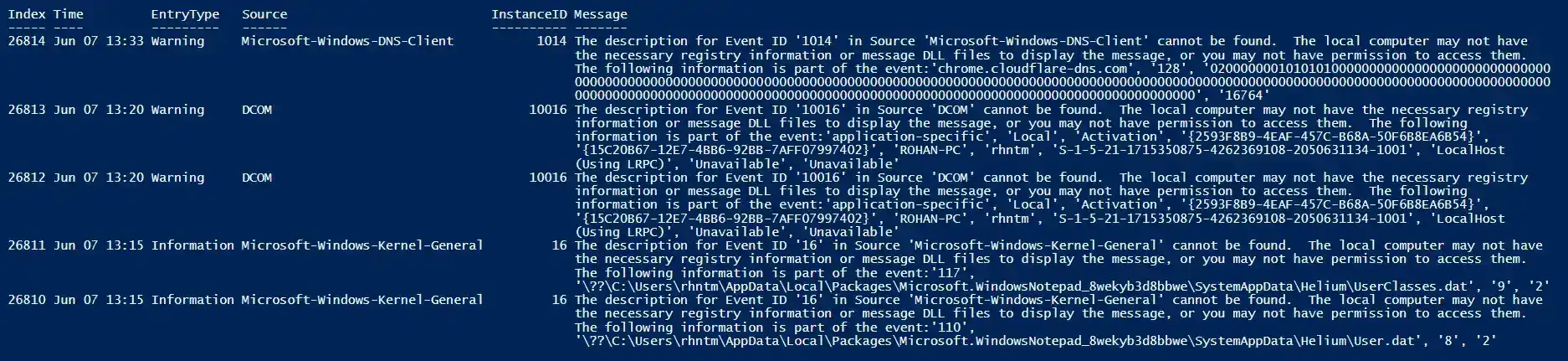
작가: Rohan Timalsina
